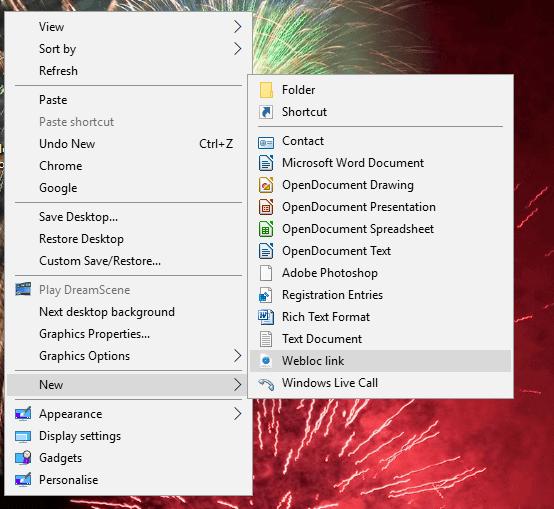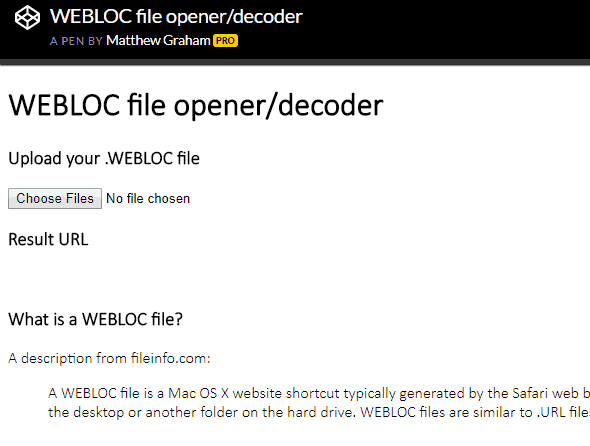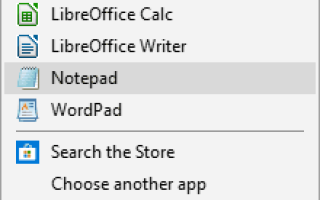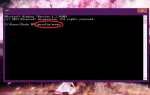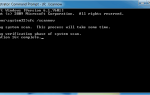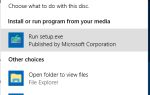Plik webloc to skrót do strony internetowej generowany przez przeglądarkę Safari po przeciągnięciu ikony witryny z pola adresu URL na pulpit. Jako taki, webloc to format pliku Apple Mac OS X, który dodaje skróty URL stron internetowych do pulpitu Mac.
Mimo że webloc jest formatem plików Mac, możesz także otwierać skróty do witryn webloc w systemie Windows.
Otwórz pliki webloc na komputerach z systemem Windows za pomocą tych 3 narzędzi
- Notatnik
- WeblocOpener
- Otwieracz plików Webloc
1. Otwórz Webloc za pomocą Notatnika
Użytkownicy systemu Mac OS X mogą otwierać webloc w Chrome lub Firefox podobnie jak zwykły skrót URL w Windows. Jednak na innych platformach musisz najpierw otworzyć plik webloc za pomocą edytora tekstu. Następnie możesz skopiować ciąg adresu URL z bloga do paska adresu przeglądarki. W ten sposób możesz otworzyć webloc za pomocą Notatnika.
- Najpierw kliknij prawym przyciskiem myszy webloc i wybierz Otwierać z opcja jak poniżej.
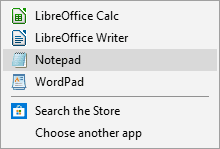
- Jeśli Notatnik nie jest włączony Otwierać z menu kliknij Wybierz inną aplikację aby otworzyć okno poniżej. Następnie możesz kliknąć Wybierz inną aplikację na tym komputerze w razie potrzeby wybierz Notatnik.
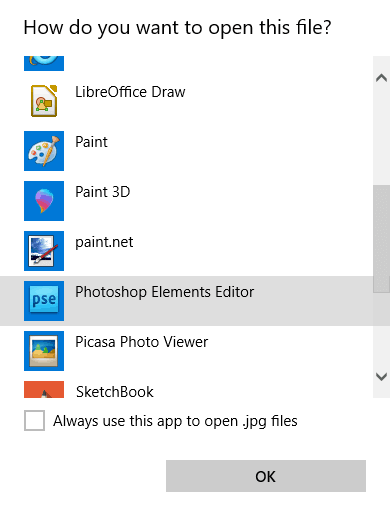
- Alternatywnie możesz przekonwertować webloc na plik txt w Eksploratorze plików, usuwając rozszerzenie webloc na końcu jego tytułu i zastępując go txt. Musisz wybrać Rozszerzenia nazw plików pole wyboru na karcie Widok Eksploratora plików, aby edytować rozszerzenie.
- Po otwarciu pliku webloc w Notatniku skopiuj adres URL witryny między tagami i przy użyciu skrótu Ctrl + C.
- Uruchom przeglądarkę, aby otworzyć adres URL webloc.
- Wklej adres URL webloc do paska adresu przeglądarki za pomocą skrótu Ctrl + V.
2. Otwórz Webloc za pomocą WeblocOpener
WeblocOpener to oprogramowanie, które umożliwia otwieranie skrótów webloc w Windows tak samo, jak w Mac OS X. W ten sposób można otwierać strony w przeglądarkach bez kopiowania i wklejania adresów URL z Notatnika. wciśnij Pobierz Instalatora na tej stronie internetowej i otwórz kreatora konfiguracji WeblocOpener, aby dodać go do systemu Windows.
Uruchom aplikację WebBloc Opener Update. Następnie możesz kliknąć skrót pliku webloc na pulpicie, aby otworzyć go w przeglądarce.
WeblocOpener umożliwia także dodawanie nowych skrótów do stron webloc na pulpicie. Kliknij pulpit prawym przyciskiem myszy, kliknij Nowy i wybierz Link do Webloc. Spowoduje to dodanie skrótu webloc do pulpitu, który można kliknąć, aby otworzyć okno WeblocOpener, w którym można wprowadzić adres URL, aby otworzyć skrót. Następnie możesz kliknąć skrót webloc, aby otworzyć stronę.

3. Otwórz adresy URL Webloc za pomocą Otwieracza plików Webloc
Istnieje również aplikacja internetowa do otwierania plików WEBLOC, w której można otwierać pliki webloc. Ta aplikacja udostępnia link do strony wybranego pliku, dzięki czemu można go otworzyć w przeglądarce.
Możesz kliknąć tutaj, aby otworzyć tę aplikację w przeglądarce. wciśnij Wybierz pliki przycisk, aby wybrać plik webloc, dla którego potrzebujesz adresu URL. Następnie aplikacja internetowa udostępni link do strony.

Nie ma konwerterów webloc, których można użyć do konwersji webloców do plików URL systemu Windows. Jednak tak naprawdę nie jest potrzebny, ponieważ WeblocOpener zapewnia pełną obsługę formatu pliku w systemie Windows.